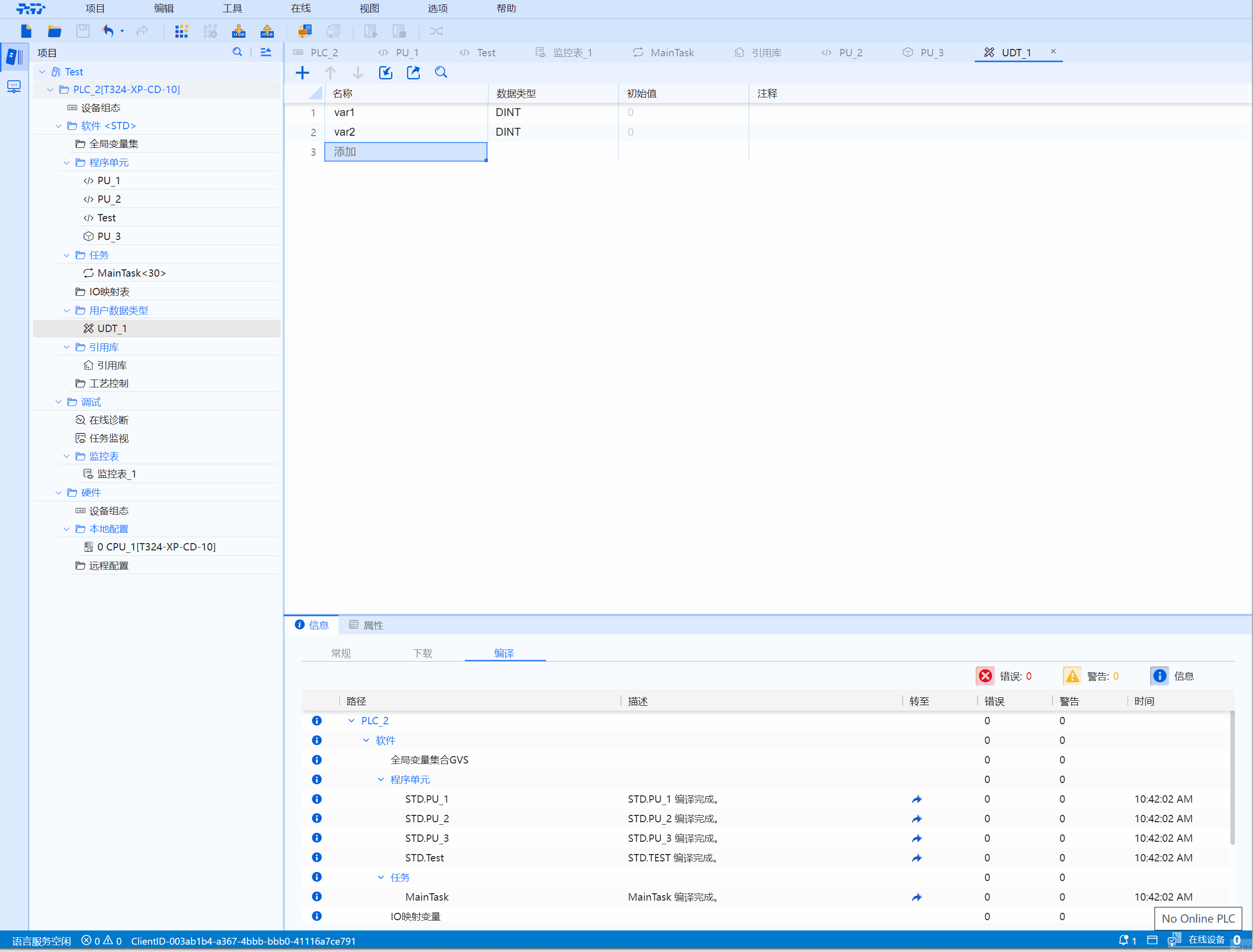4.3 用户库
4.3.1 概述
- 用户库是存放用户可多次使用的FB,FC和UDT的一个集合。根据不同系统版本和硬件设备的环境而配置的应用库
注意
- 项目菜单“工具”下,包括“新建�用户库”和“用户库管理”
4.3.2 用户库创建
- 新建用户库,包括用户库的创建和发布
提示
- 本服务器项目创建的用户库,在已安装用户库列表中直接可见,无需安装
- 创建用户库时建议您不以STD为命名空间,以免出现重名的情况,影响用户库引用
4.3.2.1 用户库的创建方式
-
方式一:项目中创建用户库,添加UDT,FB,FC编译成功后生成新的用户库
-
方式二:项目中打开已经创建的用户库,添加删除UDT,FB,FC编译成功生成新的用户库
注意
- 创建好的用户库在项目树“库创建管理”列表中显示
- 如果用户没有启动“工具-新建用户库”或“库创建管理”中对象为空时,项目树上的“库创建管理”会被隐藏
4.3.2.2 操作步骤
-
通过菜单“工具-新建用户库”。新建一个用户库。首次新建用户库时只能通过菜单
-
项目树上“库创建管理”右键快捷“新建用户库”
-
双击打开项目树“库创建管理”下的用户库,打开用户库编辑器,进行用户库的修改和编译。
-
用户库创建编辑器具有“添加”,“移除”,“编译”,“发布”,等功能按钮
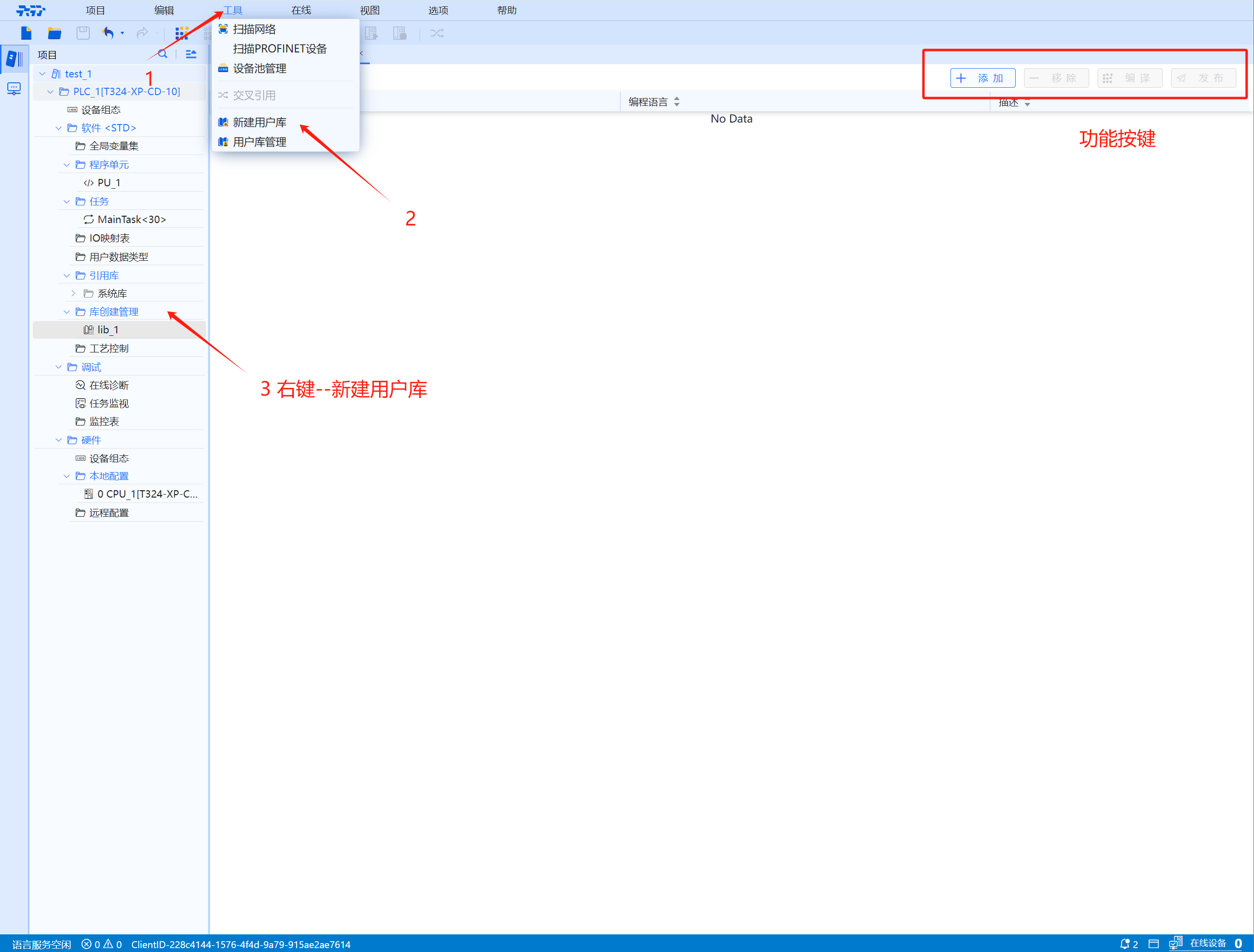
注意
- 在添加用户库成员(FB、FC、UDT)之前,首先必须添加FB、FC、UDT
- 否则无法添加成功
(a). 添加
操作步骤:
点击编辑器的“添加”按钮,进入添加页面,在项目树列表勾选需要添加的程序单元,点击确定即可
- 勾选“显示默认命名空间”,即可在程序名称上面显示命名空间
(b). 移除
操作步骤:
点击需要移除程序的序号,点击“移除”按钮,即可顺利移除
(c). 编译
操作步骤:
添加成功程序单元之后,点击“编译”按钮,即可
- 在界面下方信息框中点击转至,即可转到相应的页面
(d). 发布--版本
信息
- 点击发布时,会自动编译已经添加在该库中的文件,编译成功后,发布生成库必须的信息包括:
- 库名称
- 版本(每次发布第二位自动升级)
- 作者
- 公司
- 注释
- 用户库发布成功后,会自动安装到本地库仓库
(e). 发布失败原因
- 以下情况会导致用户库发布失败
-
发布用户库时,依赖的用户库的系统库版本和当前PU依赖的系统库版本冲突时,用户库发布失败
-
如果本地库仓库存在库名称、版本完全一致的用户库,则发布安装失败
4.3.3 用户库管理
操作步骤:
项目菜单“工具”下,“用户库管理”
- 用户库管理,包括用户库的“添加”,“删除”,“安装”,“卸载”,“导出”
- “添加”,“删除” 可以考虑通过“已添加”打勾和去勾来实现
4.3.3.1 库创建管理
4.3.3.2 安装
操作步骤:
用户通过用户库管理编辑器“安装”指令可以将工程师站WEB端指定目录下的用户库文件,安装到本机或项目服务器中
- 可以勾选安装成功后自动关闭弹窗

4.3.3.3 卸载
- 用户通过用户库管理编辑器“卸载”指令可以将本机或项目服务器已经安装的用户库删除
4.3.3.4 导出
用户库的导出
操作步骤:
通过“用户库管理编辑器”, 可以导出用户库
- 用户通过用户库“导出”指令可以将已成功创建的用户库,导出到工程师站端指定目录下;导出默认文件名带版本信息。如果存在文件重名,系统自动重命名导出,不会导出失败
4.3.4 调用
-
参考系统库的引用
-
具体引用方法可参考使用手册-->软件模块-->系统库-->引用
跳转链接--> 系统库
4.3.5 添加用户库操作视频